Czym jest VPN? Zalety i wady wirtualnej sieci prywatnej VPN

Czym jest VPN, jakie są jego zalety i wady? Omówmy z WebTech360 definicję VPN oraz sposób zastosowania tego modelu i systemu w praktyce.
Google DNS to obecnie popularna usługa wykorzystywana do zwiększania szybkości dostępu do internetu . Dzięki Google DNS zwiększymy bezpieczeństwo podczas przeglądania internetu, zwłaszcza dzięki funkcji zapobiegania oszustwom poprzez filtrowanie i dostępowi do zablokowanych stron internetowych.
Termin DNS jest od dawna znany użytkownikom internetu. Jest to system rozpoznawania nazw, który umożliwia ustalenie zgodności między adresami IP a nazwami domen. Oznacza to, że DNS tłumaczy nazwę domeny na adres IP w celu identyfikacji w systemie sieciowym.
Obecnie istnieje wiele wysokiej jakości serwerów DNS , spośród których możemy wybierać, takich jak Singapore DNS, VNPT DNS, OpenDNS DNS..., w których powszechnie używany jest Google DNS. Wiele osób korzysta również z Google DNS 8.8.8.8 8.8.4.4. Poniższy artykuł pomoże czytelnikom zmienić ustawienia Google DNS 8.8.8.8 8.8.4.4.
Windows 11 : Więcej szczegółów znajdziesz w artykule Jak zmienić serwer DNS w systemie Windows 11 .
Instrukcje zmiany DNS Google 8.8.8.8 i 8.8.4.4 w systemie Windows 10
Krok 1:
Na interfejsie komputera kliknij ikonę połączenia sieciowego na pasku zadań i wybierz Otwórz Centrum sieci i udostępniania .
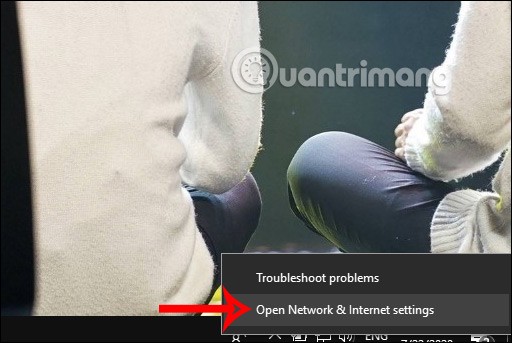
Krok 2:
Następnie wyświetl interfejs stanu sieci w Ustawieniach systemu Windows. Przewiń w dół i kliknij Centrum sieci i udostępniania .
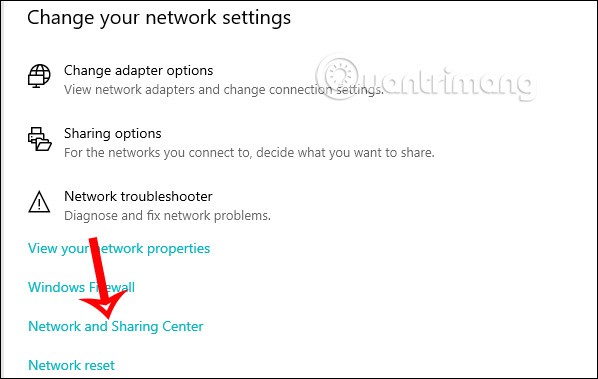
Krok 3:
Następnie zostaniemy natychmiast przeniesieni do interfejsu Centrum sieci i udostępniania. Tutaj kontynuujemy dwukrotne kliknięcie nazwy sieci aktualnie podłączonej do komputera.
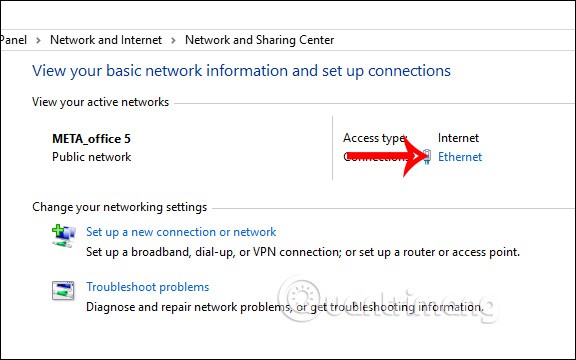
Teraz gdy pojawi się nowy interfejs, kliknij Właściwości .
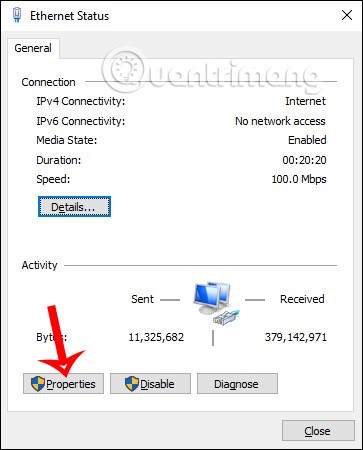
Krok 4:
Wyświetla się nowy interfejs, użytkownik klika na Protokół internetowy w wersji 4 (TCP/IPv4) .
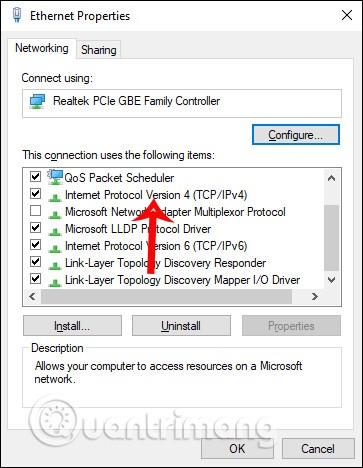
W interfejsie Właściwości protokołu internetowego w wersji 4 (TCP/IPv4) wybierz opcję Użyj następującego adresu serwera DNS , a następnie wypełnij odpowiednie parametry dla usługi Google DNS, jak pokazano poniżej.
Na koniec kliknij OK , aby zakończyć. Sieć zostanie automatycznie przeładowana zgodnie z wprowadzonym adresem DNS Google.

Jeżeli używasz adresu IPv6, wybierz TCP/IPv6 i wpisz następujące 2 wartości zamiast 8.8.8.8 i 8.8.4.4:
Oprócz dostępu do ikony sieci na pasku zadań, możesz przejść do Panelu sterowania i kliknąć „Wyświetl stan sieci i zadania”. Następnie kliknij nazwę sieci i wykonaj te same czynności, co powyżej.
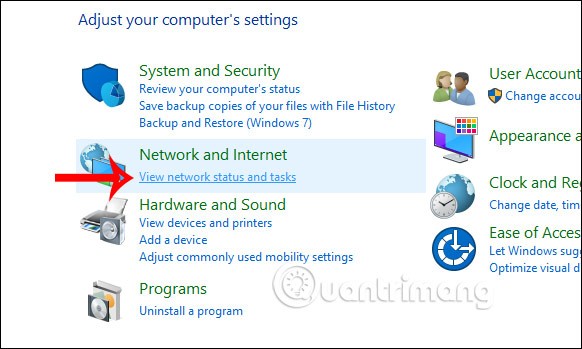
Instrukcje zmiany DNS Google 8.8.8.8 i 8.8.4.4 w systemie Windows 8
Użytkownicy systemu Windows 8 mogą łatwo zmienić serwer DNS w ustawieniach sieciowych.
Krok 1 : Przejdź do Centrum sieci i udostępniania . Opcję tę można otworzyć z Panelu sterowania (menu Start > Panel sterowania) lub za pomocą ikony połączenia sieciowego w panelu powiadomień na pasku zadań. Po znalezieniu ikony kliknij ją prawym przyciskiem myszy i wybierz opcję Otwórz Centrum sieci i udostępniania .
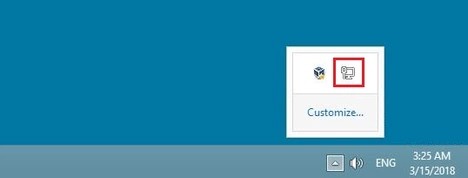
Ikona połączenia sieciowego nie jest zawsze wyświetlana na pasku zadań systemu Windows, ale możesz ją znaleźć, klikając opcję Pokaż ukryte symbole .
Krok 2: Uruchom ustawienia adaptera, klikając odpowiedni przycisk.
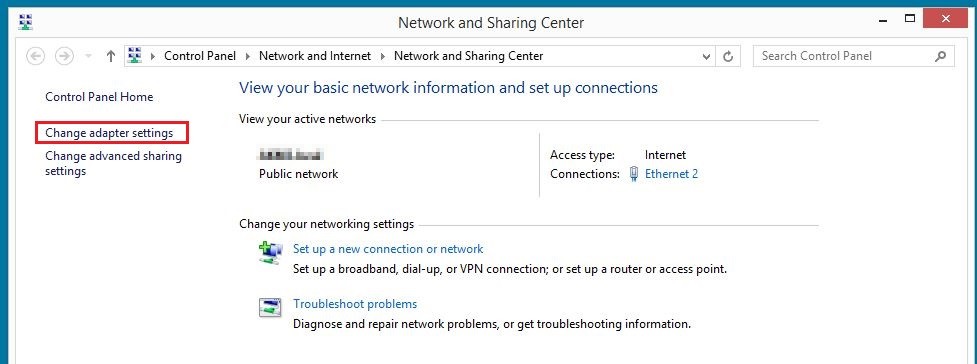
Krok 3 : Teraz kliknij prawym przyciskiem myszy połączenie, które chcesz skonfigurować i w wyświetlonym menu wybierz opcję Właściwości .
Krok 4 : Kliknij dwukrotnie opcję Protokół internetowy w wersji 4 (TCP/IPv4), aby otworzyć menu zmiany serwera DNS systemu Windows 8, w którym możesz wprowadzić powyższe adresy publicznych serwerów DNS firmy Google (8.8.8.8 i 8.8.4.4).
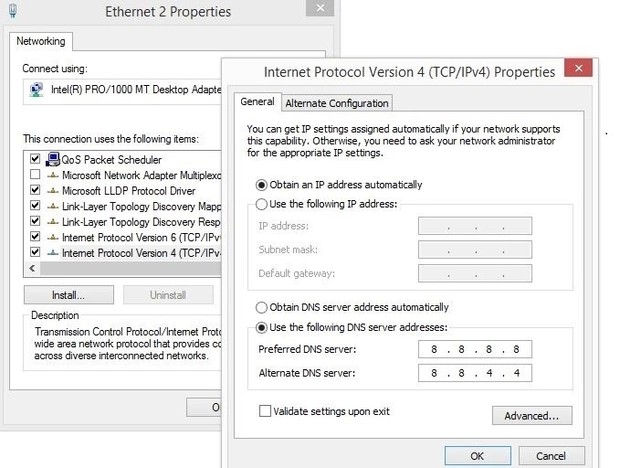
W tym przykładzie wykorzystano adresy Google do zmiany serwerów DNS w systemie Windows 8.
Instrukcje zmiany DNS Google 8.8.8.8 i 8.8.4.4 w systemie Windows 7
Możesz zmienić serwer DNS w systemie Windows 7 w ustawieniach połączenia sieciowego.
Krok 1 : Uruchom Centrum sieci i udostępniania . Możesz to zrobić za pomocą Panelu sterowania, gdzie znajdziesz odpowiednią pozycję menu, lub klikając prawym przyciskiem myszy ikonę połączenia sieciowego w panelu powiadomień na pasku zadań (znanym również jako zasobnik systemowy), a następnie klikając Otwórz Centrum sieci i udostępniania.
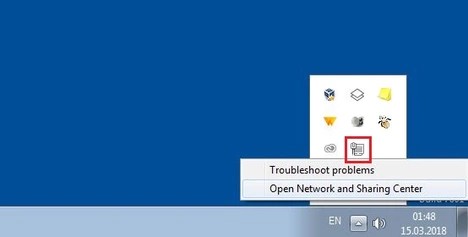
Jeśli nie możesz znaleźć ikony połączenia sieciowego, możesz również otworzyć Centrum sieci i udostępniania w systemie Windows 7 za pomocą Panelu sterowania.
Krok 2 : W następnym menu wybierz opcję Zmień ustawienia karty , a następnie wybierz połączenie, którego ustawienia DNS chcesz zmienić.
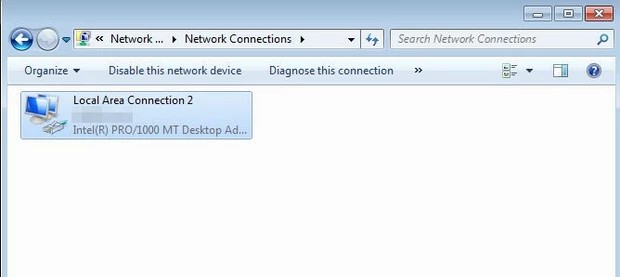
Połączenia kablowe i Wi-Fi w systemie Windows 7 można łatwo odróżnić na podstawie symboli: połączenia kablowe oznaczone są wtyczką, natomiast w przypadku połączeń Wi-Fi wyświetlana jest ikona siły sygnału.
Krok 3 : Możesz otworzyć przegląd protokołów i usług dla wybranego połączenia, klikając prawym przyciskiem myszy i przechodząc do Właściwości . Znajdź wpis Protokół internetowy w wersji 4 (TCP/IPv4) i kliknij go dwukrotnie, aby wyświetlić menu zmiany serwera DNS w systemie Windows 7.
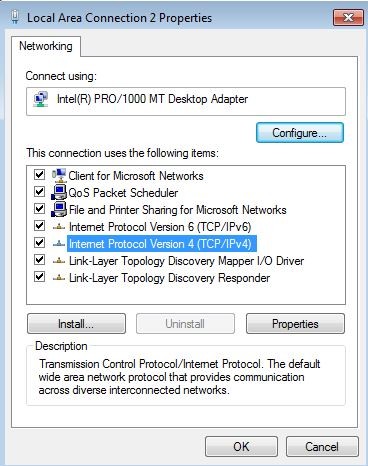
Zarówno IPv4, jak i IPv6 są standardowo włączone w systemie Windows 7. To, czy warto zmieniać ustawienia DNS, zależy w dużej mierze od routera, który powinien zapewniać odpowiednią obsługę.
Krok 4 : W ostatnim kroku włącz opcję Użyj następujących adresów serwerów DNS i wprowadź oba adresy publicznych serwerów DNS:
Preferowany serwer DNS : 8.8.8.8
Zobacz także:
Czym jest VPN, jakie są jego zalety i wady? Omówmy z WebTech360 definicję VPN oraz sposób zastosowania tego modelu i systemu w praktyce.
Zabezpieczenia systemu Windows oferują więcej niż tylko ochronę przed podstawowymi wirusami. Chronią przed phishingiem, blokują ransomware i uniemożliwiają uruchamianie złośliwych aplikacji. Jednak te funkcje nie są łatwe do wykrycia – są ukryte za warstwami menu.
Gdy już się tego nauczysz i sam wypróbujesz, odkryjesz, że szyfrowanie jest niezwykle łatwe w użyciu i niezwykle praktyczne w codziennym życiu.
W poniższym artykule przedstawimy podstawowe operacje odzyskiwania usuniętych danych w systemie Windows 7 za pomocą narzędzia Recuva Portable. Dzięki Recuva Portable możesz zapisać dane na dowolnym wygodnym nośniku USB i korzystać z niego w razie potrzeby. Narzędzie jest kompaktowe, proste i łatwe w obsłudze, a ponadto oferuje następujące funkcje:
CCleaner w ciągu kilku minut przeskanuje Twoje urządzenie w poszukiwaniu duplikatów plików i pozwoli Ci zdecydować, które z nich możesz bezpiecznie usunąć.
Przeniesienie folderu Pobrane z dysku C na inny dysk w systemie Windows 11 pomoże zmniejszyć pojemność dysku C i sprawi, że komputer będzie działał płynniej.
Jest to sposób na wzmocnienie i dostosowanie systemu tak, aby aktualizacje odbywały się według Twojego harmonogramu, a nie harmonogramu firmy Microsoft.
Eksplorator plików systemu Windows oferuje wiele opcji zmieniających sposób wyświetlania plików. Być może nie wiesz, że jedna ważna opcja jest domyślnie wyłączona, mimo że ma kluczowe znaczenie dla bezpieczeństwa systemu.
Przy użyciu odpowiednich narzędzi możesz przeskanować swój system i usunąć programy szpiegujące, reklamowe i inne złośliwe programy, które mogą znajdować się w systemie.
Poniżej znajdziesz listę oprogramowania zalecanego przy instalacji nowego komputera, dzięki czemu będziesz mógł wybrać najpotrzebniejsze i najlepsze aplikacje na swoim komputerze!
Przechowywanie całego systemu operacyjnego na pendrive może być bardzo przydatne, zwłaszcza jeśli nie masz laptopa. Nie myśl jednak, że ta funkcja ogranicza się do dystrybucji Linuksa – czas spróbować sklonować instalację systemu Windows.
Wyłączenie kilku z tych usług może znacznie wydłużyć czas pracy baterii, nie wpływając przy tym na codzienne korzystanie z urządzenia.
Ctrl + Z to niezwykle popularna kombinacja klawiszy w systemie Windows. Ctrl + Z pozwala zasadniczo cofać działania we wszystkich obszarach systemu Windows.
Skrócone adresy URL są wygodne w czyszczeniu długich linków, ale jednocześnie ukrywają prawdziwy adres docelowy. Jeśli chcesz uniknąć złośliwego oprogramowania lub phishingu, klikanie w ten link bezmyślnie nie jest rozsądnym wyborem.
Po długim oczekiwaniu pierwsza duża aktualizacja systemu Windows 11 została oficjalnie udostępniona.
Czym jest VPN, jakie są jego zalety i wady? Omówmy z WebTech360 definicję VPN oraz sposób zastosowania tego modelu i systemu w praktyce.
Zabezpieczenia systemu Windows oferują więcej niż tylko ochronę przed podstawowymi wirusami. Chronią przed phishingiem, blokują ransomware i uniemożliwiają uruchamianie złośliwych aplikacji. Jednak te funkcje nie są łatwe do wykrycia – są ukryte za warstwami menu.
Gdy już się tego nauczysz i sam wypróbujesz, odkryjesz, że szyfrowanie jest niezwykle łatwe w użyciu i niezwykle praktyczne w codziennym życiu.
W poniższym artykule przedstawimy podstawowe operacje odzyskiwania usuniętych danych w systemie Windows 7 za pomocą narzędzia Recuva Portable. Dzięki Recuva Portable możesz zapisać dane na dowolnym wygodnym nośniku USB i korzystać z niego w razie potrzeby. Narzędzie jest kompaktowe, proste i łatwe w obsłudze, a ponadto oferuje następujące funkcje:
CCleaner w ciągu kilku minut przeskanuje Twoje urządzenie w poszukiwaniu duplikatów plików i pozwoli Ci zdecydować, które z nich możesz bezpiecznie usunąć.
Przeniesienie folderu Pobrane z dysku C na inny dysk w systemie Windows 11 pomoże zmniejszyć pojemność dysku C i sprawi, że komputer będzie działał płynniej.
Jest to sposób na wzmocnienie i dostosowanie systemu tak, aby aktualizacje odbywały się według Twojego harmonogramu, a nie harmonogramu firmy Microsoft.
Eksplorator plików systemu Windows oferuje wiele opcji zmieniających sposób wyświetlania plików. Być może nie wiesz, że jedna ważna opcja jest domyślnie wyłączona, mimo że ma kluczowe znaczenie dla bezpieczeństwa systemu.
Przy użyciu odpowiednich narzędzi możesz przeskanować swój system i usunąć programy szpiegujące, reklamowe i inne złośliwe programy, które mogą znajdować się w systemie.
Poniżej znajdziesz listę oprogramowania zalecanego przy instalacji nowego komputera, dzięki czemu będziesz mógł wybrać najpotrzebniejsze i najlepsze aplikacje na swoim komputerze!
Przechowywanie całego systemu operacyjnego na pendrive może być bardzo przydatne, zwłaszcza jeśli nie masz laptopa. Nie myśl jednak, że ta funkcja ogranicza się do dystrybucji Linuksa – czas spróbować sklonować instalację systemu Windows.
Wyłączenie kilku z tych usług może znacznie wydłużyć czas pracy baterii, nie wpływając przy tym na codzienne korzystanie z urządzenia.
Ctrl + Z to niezwykle popularna kombinacja klawiszy w systemie Windows. Ctrl + Z pozwala zasadniczo cofać działania we wszystkich obszarach systemu Windows.
Skrócone adresy URL są wygodne w czyszczeniu długich linków, ale jednocześnie ukrywają prawdziwy adres docelowy. Jeśli chcesz uniknąć złośliwego oprogramowania lub phishingu, klikanie w ten link bezmyślnie nie jest rozsądnym wyborem.
Po długim oczekiwaniu pierwsza duża aktualizacja systemu Windows 11 została oficjalnie udostępniona.













